Maximiza tu productividad: Integrando la gestión de trabajo de lunes con Google Calendar
monday work management es una plataforma destacada de gestión de proyectos. Con ella, puedes crear múltiples espacios de trabajo que pueden contener paneles de control, tablas, gráficos, kanban, diagramas de Gantt, tarjetas, formularios, galerías de archivos y mucho más. monday work management también ofrece automatizaciones e integraciones.

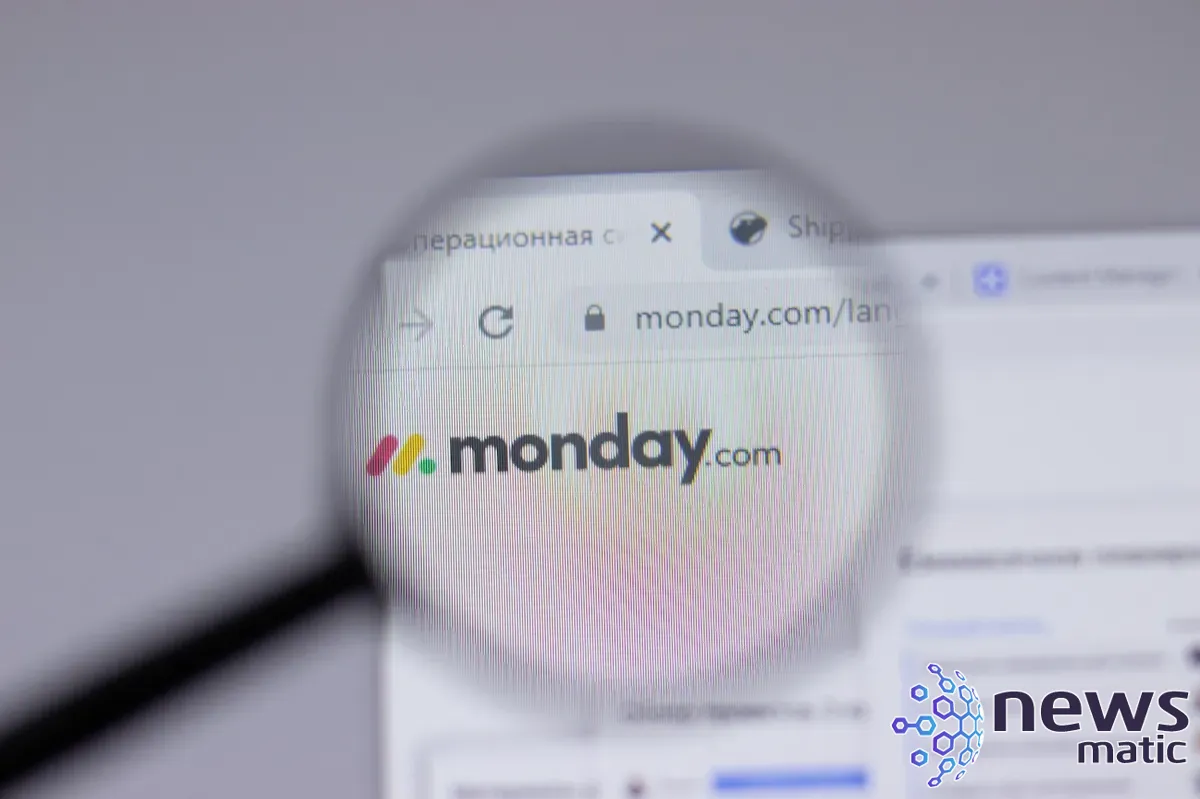
Una de esas integraciones es con Google Calendar. Si, como yo, dependes de Google Calendar para organizar tu vida ocupada, es posible que desees integrar estas dos plataformas. Con esta integración, puedes sincronizar todos tus elementos y tareas con el calendario externo para poder ver todo en un solo lugar conveniente.
La integración de Google Calendar y monday work management ofrece tres opciones diferentes de integración:
- Cuando se crea o actualiza un elemento, monday work management creará un evento en Google Calendar y sincronizará los cambios futuros en el tablero.
- Cuando se asigna una persona a alguien, se crea un evento en Google Calendar y se sincronizan los cambios futuros desde este tablero.
- Cuando se crea un evento en Google Calendar, se crea un elemento y se sincronizan los cambios futuros desde Google Calendar.
La receta que elijas dependerá de tu flujo de trabajo con ambos servicios. Solo recuerda que si tienes un tablero de monday work management muy ocupado (o un Google Calendar muy ocupado), si eliges la opción incorrecta podrías terminar con un desorden. Así que asegúrate de saber lo que necesitas de esta integración antes de seguir adelante.
Qué necesitarás para integrar
Lo único que necesitarás para esta integración es una cuenta de monday work management y un Google Calendar con el que sincronizar. Eso es todo... vamos a integrarlos.
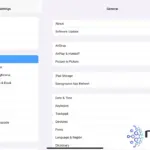 Cómo mejorar la duración de la batería de tu iPad
Cómo mejorar la duración de la batería de tu iPadCómo integrar monday work management y Google Calendar
Primero, asegúrate de haber iniciado sesión en tu cuenta de Google asociada al calendario que deseas integrar. Una vez que hayas iniciado sesión, ve a tu cuenta de monday work management y también inicia sesión allí.
Desde tu cuenta de monday work management, haz clic en el botón "Integrar" cerca de la parte superior derecha de la ventana (Figura A).
Figura A
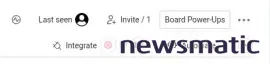
En la ventana resultante (Figura B), busca y haz clic en la entrada de Google Calendar.
Figura B
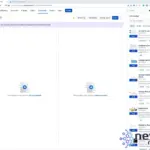 Cómo crear un dashboard en Jira: guía paso a paso para principiantes
Cómo crear un dashboard en Jira: guía paso a paso para principiantes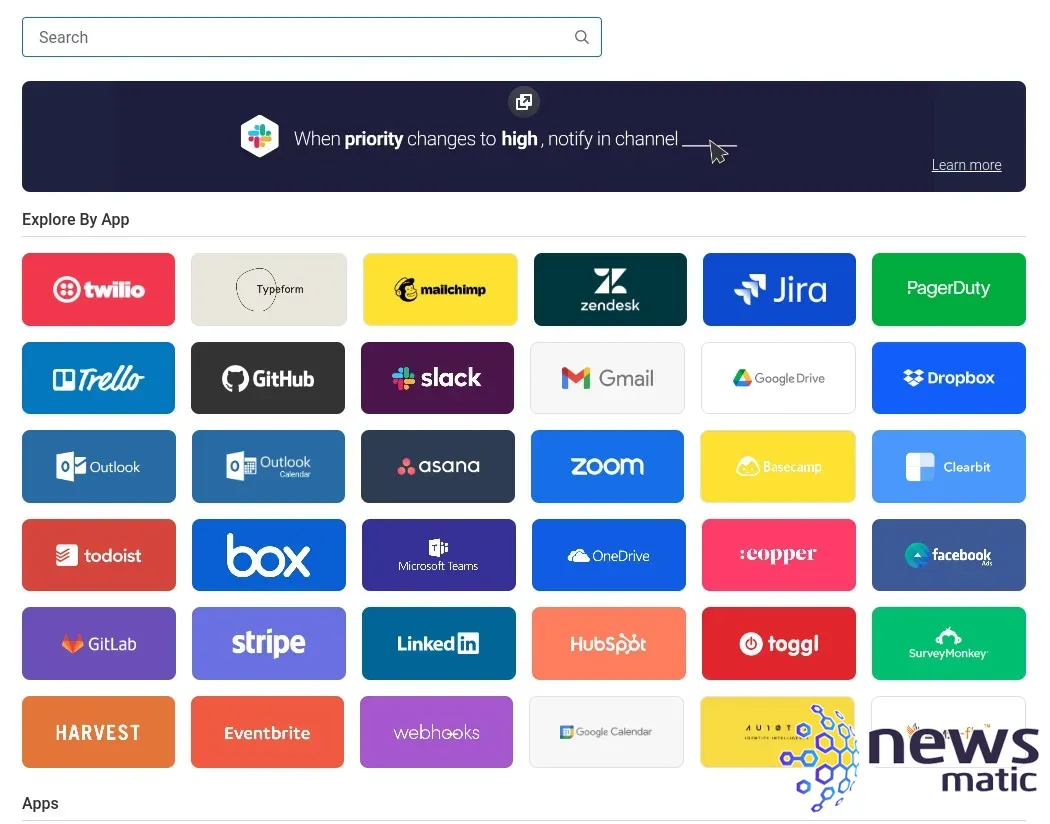
En el siguiente cuadro emergente (Figura C), asegúrate de hacer clic en la receta que deseas utilizar como opción de sincronización.
Figura C
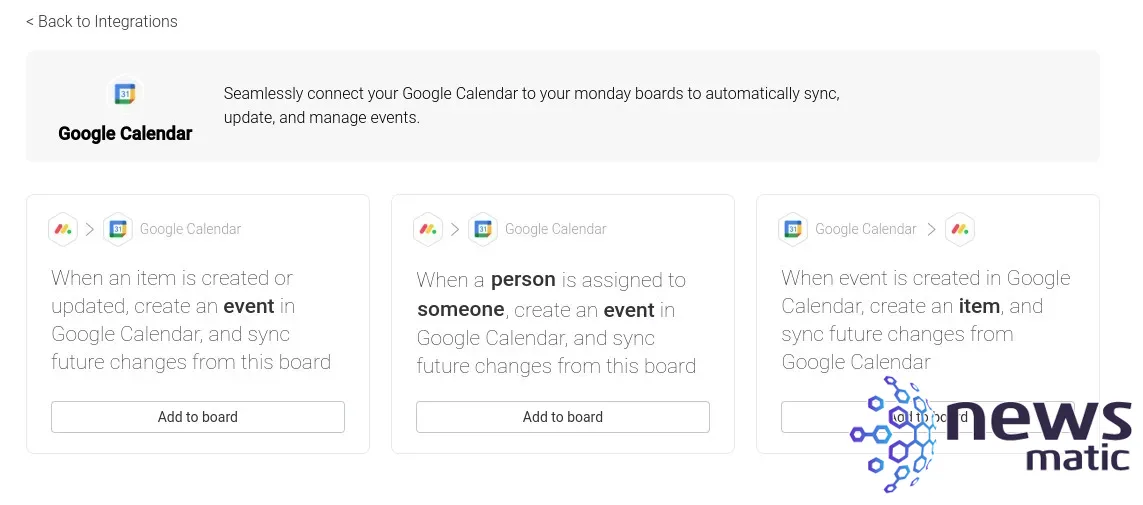
Selecciona tu receta y haz clic en "Agregar al tablero". A continuación, se te pedirá que te conectes a tu Google Calendar (Figura D).
Figura D
 Cómo crear tareas recurrentes en la gestión de trabajo de monday
Cómo crear tareas recurrentes en la gestión de trabajo de monday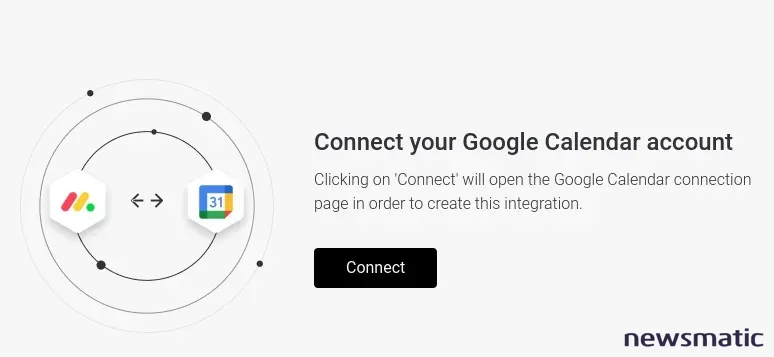
Luego se te pedirá que selecciones la cuenta de Google para la integración (Figura E).
Figura E
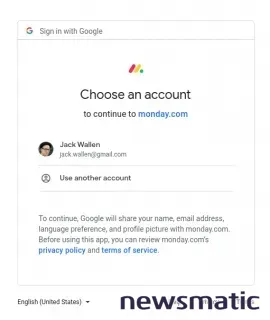
Sigue el asistente de permisos para tu cuenta de Google y, finalmente, cuando se te solicite, haz clic en "Evento" para configurar cómo funcionará la integración (Figura F).
Figura F
 Cómo importar hojas de cálculo de Excel a monday work management: paso a paso y sin complicaciones
Cómo importar hojas de cálculo de Excel a monday work management: paso a paso y sin complicaciones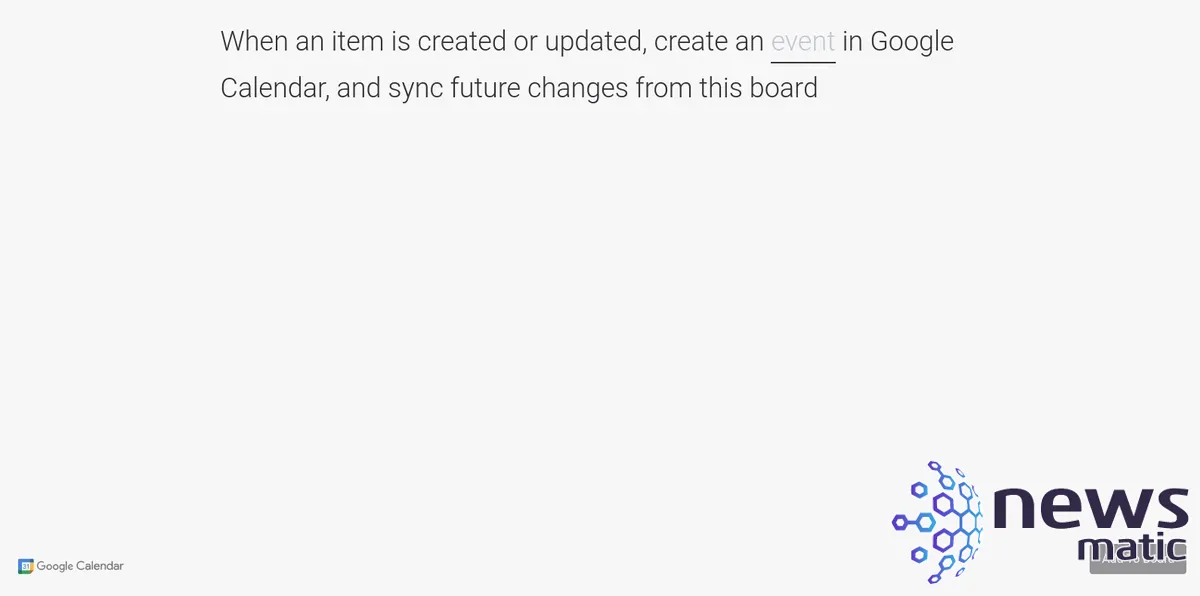
Esto abrirá otro cuadro emergente (Figura G), en el cual deberás configurar cómo se poblarán los campos desde el tablero actual.
Figura G
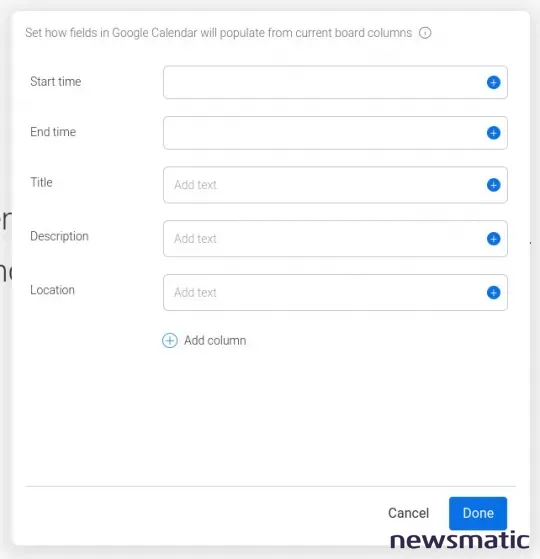
Una vez que hayas agregado los campos requeridos, haz clic en "Hecho" y luego en "Agregar al tablero".
Y eso es todo. Has integrado exitosamente monday work management con Google Calendar. Si en algún momento deseas desactivar la integración, puedes regresar y hacer clic en el interruptor ON/OFF (Figura H) para ponerlo en la posición OFF y pausar la sincronización.
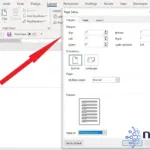 Cómo cambiar los márgenes del encabezado en Microsoft Word sin afectar el cuerpo del documento
Cómo cambiar los márgenes del encabezado en Microsoft Word sin afectar el cuerpo del documentoFigura H
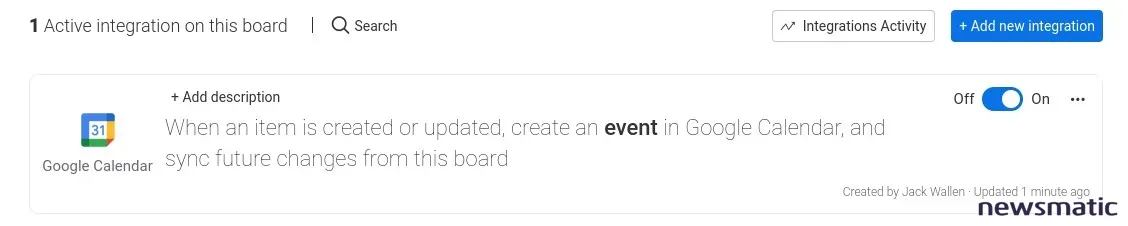
Disfruta de esta nueva sincronización entre tus tableros de monday work management y tu Google Calendar.
Suscríbete a How To Make Tech Work de Newsmatic en YouTube para obtener los últimos consejos tecnológicos para profesionales de negocios de Jack Wallen.
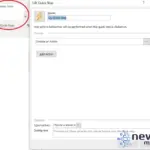 Cómo usar la función Quick Steps de Outlook para responder automáticamente y eliminar mensajes
Cómo usar la función Quick Steps de Outlook para responder automáticamente y eliminar mensajesEn Newsmatic nos especializamos en tecnología de vanguardia, contamos con los artículos mas novedosos sobre Software, allí encontraras muchos artículos similares a Maximiza tu productividad: Integrando la gestión de trabajo de lunes con Google Calendar , tenemos lo ultimo en tecnología 2023.

Artículos Relacionados